Зашто се мој Фацебоок не ажурира у оперативном систему Виндовс 10?
Мисцелланеа / / August 05, 2022

Једна од водећих друштвених мрежа, Фацебоок (Мета), поставила је основу да постане најбоља платформа друштвених медија икада. Сваког дана милиони корисника одлазе на Фацебоок да би проверили своје вести, ухватили контакт са пријатељима и ћаскали. Листа се наставља и наставља. Може бити отежавајуће ако отворите Фацебоок и откријете да се вести не ажурирају исправно. Када корисник отвори Фацебоок, Фацебоок феед је прва ствар коју очекују да види и искористи, тако да неисправан феед може само погоршати ствари. Можда се питате зашто се мој Фацебоок не ажурира и наилази на проблеме као што је немогућност чувања промена на ФБ-у. Ово је чест проблем који су многи корисници помињали. Ако имате овај проблем и питате се како да га решите, на правом сте чланку; овде вам показујемо методе и решења за ефикасно решавање проблема. Такође, рећи ћемо вам разлоге зашто не могу да сачувам промене на ФБ.
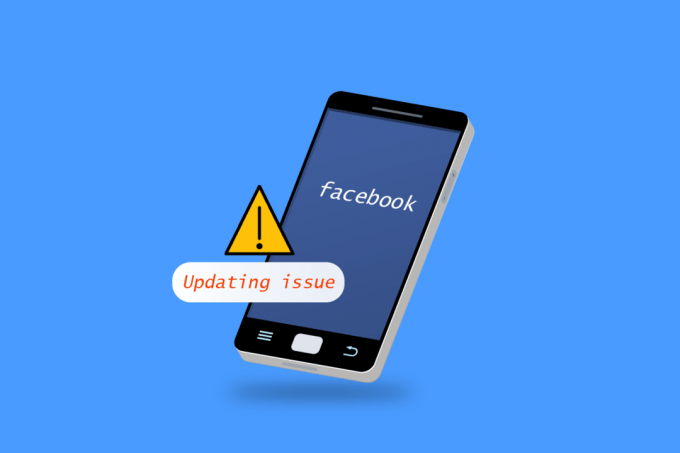
Садржај
- Зашто се мој Фацебоок не ажурира у оперативном систему Виндовс 10?
- Како да поправим Немогућност чувања промена на ФБ проблему
- Метод 1: Основне методе за решавање проблема
- Метод 2: Обришите кеш датотеке прегледача
- Метод 3: Ажурирајте поставке датума и времена
- Метод 4: Онемогућите прокси или ВПН сервере (ако је применљиво)
- Метод 5: Уклоните нестабилне екстензије
- Метод 6: Контактирајте Фацебоок подршку
Зашто се мој Фацебоок не ажурира у оперативном систему Виндовс 10?
У наставку су разлози због којих није могуће сачувати промене на ФБ проблему:
- Фацебоок грешке или кварови
- Проблеми са Фацебоок сервером
- Проблеми са интернет мрежном везом
- Проблеми са временском зоном
- Оштећена кеш меморија и подаци претраживача
- Проблеми са ВПН-ом или проксијем
Како да поправим Немогућност чувања промена на ФБ проблему
Овде смо показали све могуће методе за решавање проблема како бисмо решили проблем не ажурирања Фацебоок-а.
Метод 1: Основне методе за решавање проблема
Прво, следите ове основне методе да бисте решили проблем не ажурирања Фацебоок-а.
1А. Поново покрените рачунар
Веб претраживачима је потребан довољно добар ЦПУ и адекватна количина РАМ-а да би правилно функционисали. Ако многе апликације раде у позадини, затворите све покренуте апликације и поново покрените рачунар.
1. Прочитајте наш водич даље Како завршити задатак у оперативном систему Виндовс 10 и имплементирати исто.

2. притисните Виндовс тастер и кликните на опција напајања.
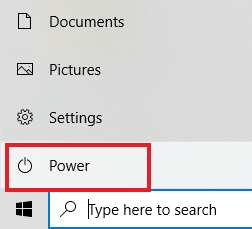
3. У менију за напајање изаберите Поново покренути опција.

1Б. Проверите Интернет везу
Ако је ваша интернетска веза спора или не ради нормално како би требало, Фацебоок-у ће требати времена да се учита и може довести до неуспешних промена у чувању. Пратите ове кораке да бисте се повезали на добру интернет везу.
1А. Кликните на Ви-Фи икона са десне стране Таскар.

1Б. Ако се тамо не види, кликните на стрелица нагоре за отварање Систем касета. Кликните на Ви-Фи икона одавде.

2. Списак доступне мреже ће искочити. Изаберите онај са добром јачином сигнала и кликните на Повежите се, као што је приказано у наставку.

1Ц. Поново се пријавите на Фејсбук
Понекад грешке на веб локацијама или Фацебоок-у могу узроковати ове врсте грешака. Можете покушати да се одјавите са свог налога и поново се пријавите да бисте видели да ли то решава ваш проблем
1. Кликните на своју профилна слика и кликните на Одјавити се.
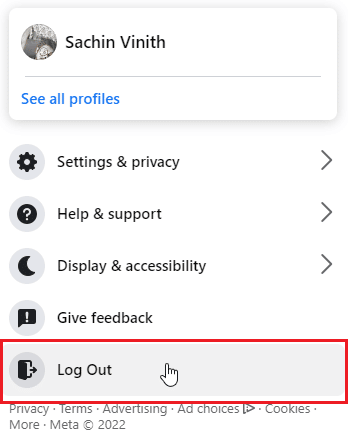
2. Унесите своју акредитиве за пријављивање и кликните на Пријавите се да се поново пријавите.
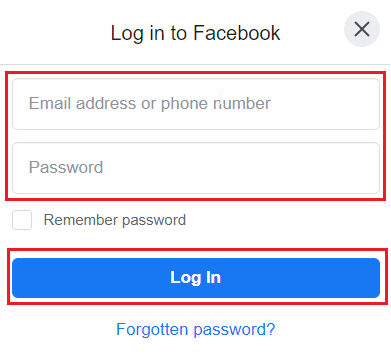
Такође прочитајте:Поправите Фацебоок Маркетплаце који не ради
1Д. Проверите статус Фацебоок сервера
Понекад би Фацебоок сервери могли бити у квару и због тога може доћи до грешке, што може довести до немогућности учитавања странице или чак до немогућности чувања промјена на ФБ проблему. Пре него што питате зашто се мој Фејсбук не ажурира, проверите ДовнДетецтор да знате статус сервера. Ако постоје проблеми са сервером, сачекајте неко време пре него што сачувате промене или се поново пријавите на Фацебоок.

Метод 2: Обришите кеш датотеке прегледача
Понекад оштећени подаци претраживача и кеш могу да изазову проблеме са исправним радом ФБ-а; у овом случају, можете покушати да обришете кеширане податке вашег жељеног претраживача и видите да ли то функционише.
Опција И: Преко Мозилла Фирефок-а
1. Кликните на хоризонтална линија у горњем десном углу.

2. Сада, кликните на Подешавања.

3. Кликните на Приватност и безбедност у левом окну.
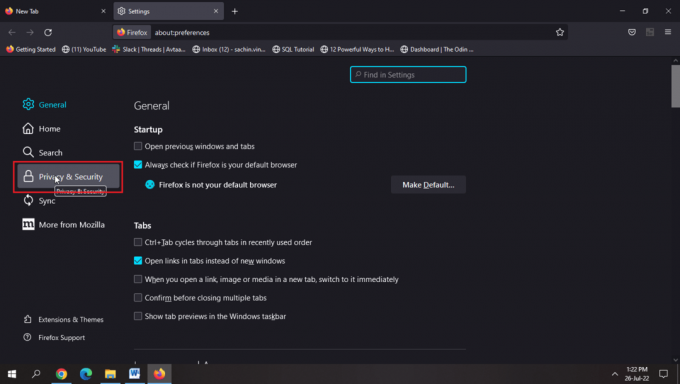
4. Кликните на Обриши податке…

5. Изаберите оба поља за потврду и кликните на Јасно.
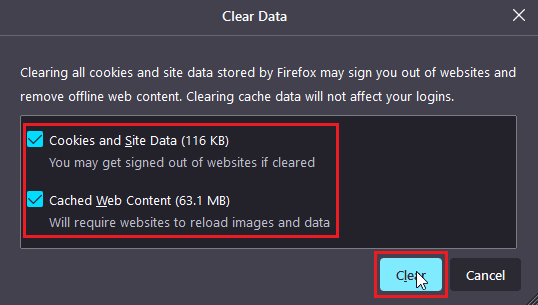
6. Сада, кликните на Управљај подацима…
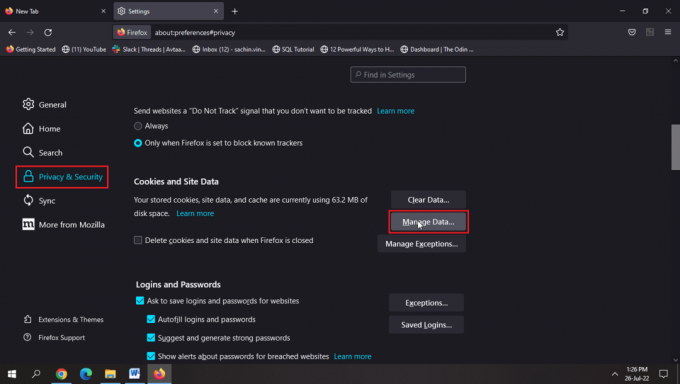
7. Кликните на Уклони све и кликните на Сачувај измене.
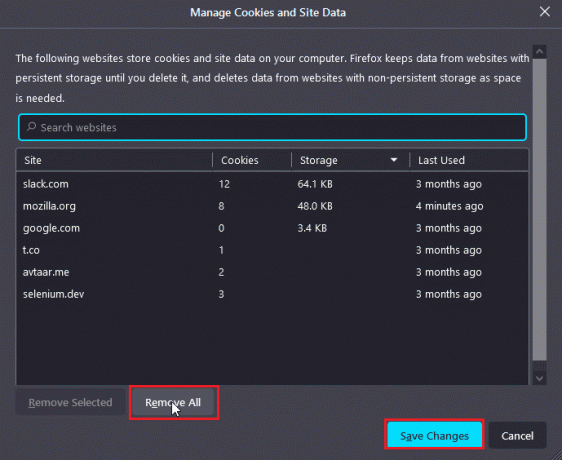
8. Изаберите свеОпције под Адресна трака наслов и кликните на Очисти историју…
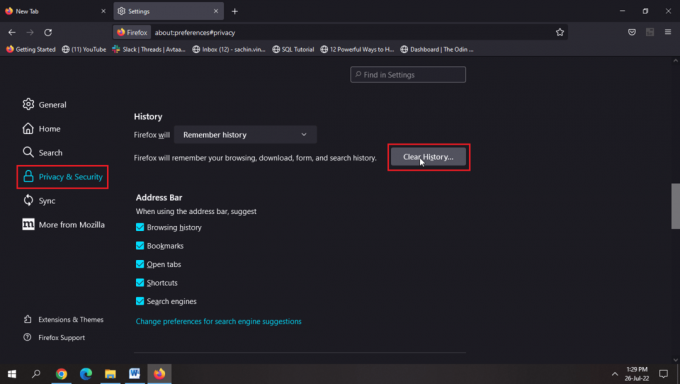
9. Сада, поново учитајте страницу да би до промена дошло.
Такође прочитајте: Како очистити кеш на Фејсбуку
Опција ИИ: Преко Гоогле Цхроме-а
Прочитајте наш водич даље Како да обришете кеш меморију и колачиће у Гоогле Цхроме-у и имплементирати исто.
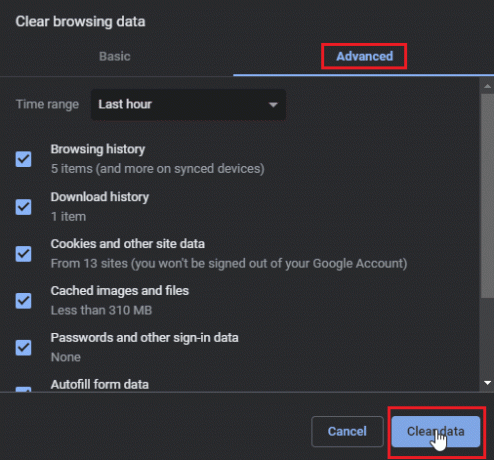
Опција ИИИ: Преко Мицрософт Едге-а
1. Кликните на три тачке у горњем десном углу претраживача.
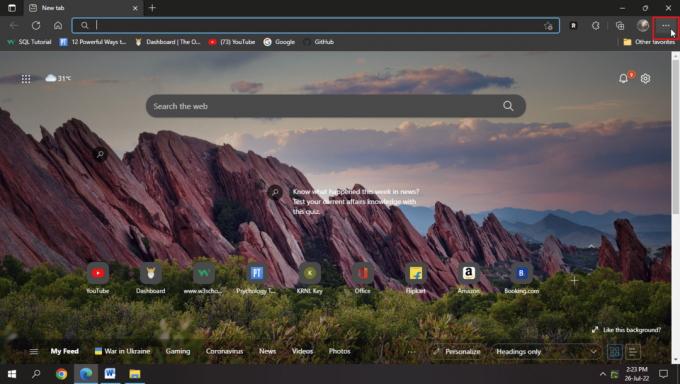
2. Сада, кликните на Подешавања.

3. На Подешавања страницу, кликните на Приватност, претрага и услуге у левом окну.
4. Кликните на Изаберите шта желите да обришете под Обриши податке прегледања наслова.

4. Изаберите Историја прегледања, колачићи и други подаци о сајтовима, кеширане слике и датотеке и историја преузимања, и кликните на Очисти сада.
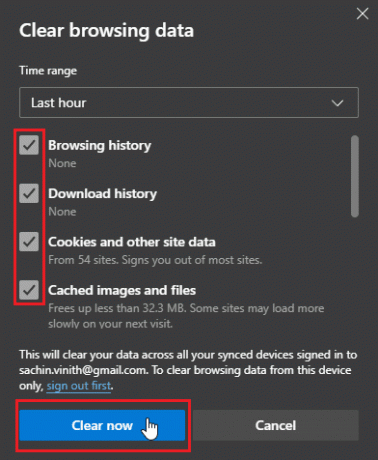
6. Поново покренутипретраживач да дође до промена.
Такође прочитајте: Како да искључите обавештења са Фацебоок Маркетплаце-а
Метод 3: Ажурирајте поставке датума и времена
Ако су датум и време вашег лаптопа нетачни, појавиће се проблеми на основу тих подешавања за ажурирање времена и датума.
1. притисните Виндовс + И тастери заједно да се отвори Подешавања.
2. Сада, кликните на Време и језик.

3. ред на прекидачи за Подесите време аутоматски и подесите временску зону аутоматски.

Напомена 1: Ако желите ручно да подесите датум и време, кликните на Промена дугме испод Подесите датум и време ручно опција (не препоручује се).
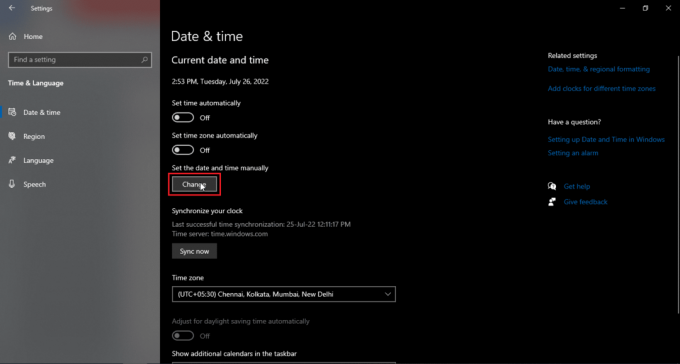
Белешка2: Ако желите одмах да синхронизујете датум и време, кликните на Синхронизујте сада.

Метод 4: Онемогућите прокси или ВПН сервере (ако је применљиво)
Ако имате омогућен неки ВПН, покушајте да га онемогућите и видите да ли то решава немогућност чувања промена на ФБ проблему. Пошто се ИП адреса и локација мењају сваки пут када се пријавите на ВПН, ово може бити проблем у коришћењу Фацебоок-а што доводи до вашег питања, зашто мој Фацебоок не ажурира проблем. Они такође могу отежати повезивање са неким серверима веб локација. Прочитајте наш водич даље Како онемогућити ВПН и проки на Виндовс 10 и имплементирати исто.

Такође прочитајте:Како пронаћи некога на Фејсбуку користећи адресу е-поште
Метод 5: Уклоните нестабилне екстензије
Постоји могућност да нека проширења могу ометати да се веб локације не отварају и да изазову више проблема. Ако имате више екстензија, можда ће бити тешко решити проблем који од ових проширења узрокује немогућност чувања промена у ФБ грешци. У сваком случају, можете покушати да избришете све екстензије и видите да ли то решава ваше питање зашто мој Фацебоок не ажурира проблем.
Опција И: Преко Мозилла Фирефок-а
1. Кликните на три хоризонталне линије у горњем десном углу.

2. Затим кликните на Подешавања.

3. Сада, кликните на Екстензије и теме у доњем левом углу.

4. Кликните на три тачке поред проширење и изаберите Уклони.

5. Кликните на Уклони у искачућем прозору.
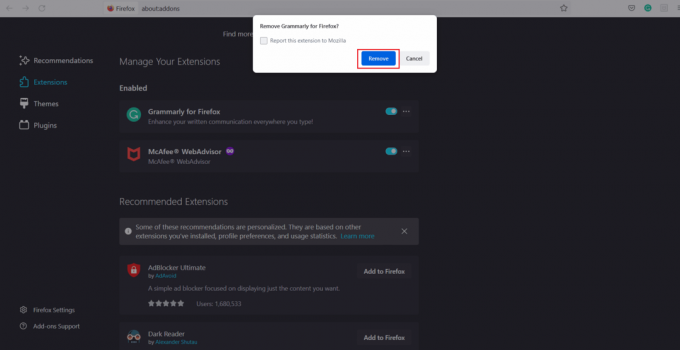
Белешка: Можете такође искључи прекидач ако желите да задржите екстензију, али желите да је онемогућите. Препоручује се да се Уклоните проширење ради бољег решавања проблема.

Такође прочитајте:Фацебоок Мессенгер собе и ограничење групе
Опција ИИ: Преко Гоогле Цхроме-а
1. Кликните на икона слагалице у горњем десном углу и кликните на Управљајте екстензијама.
Белешка: Ако икона слагалице није видљива, кликните на три тачке у горњем десном углу. Затим идите на Још алата > Екстензије.
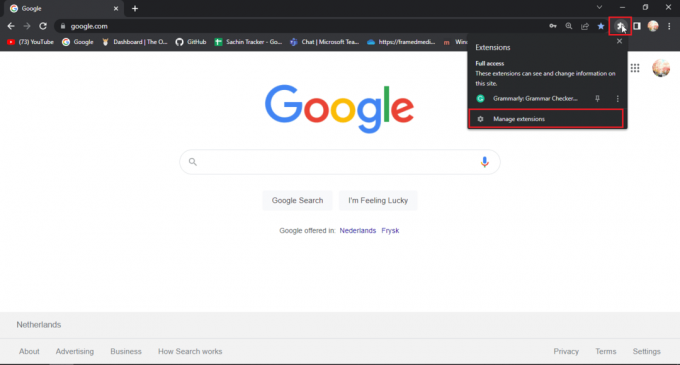
2. Кликните на Уклони испод екстензије коју желите да уклоните.
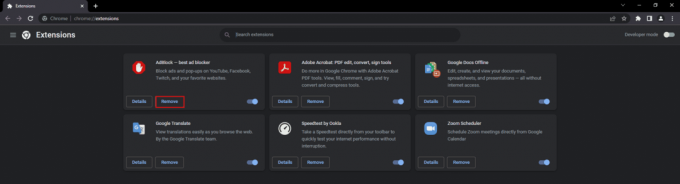
3. Кликните на Уклони у искачућем прозору.
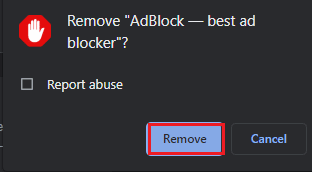
4. Поновите исти поступак за сва проширења која стварају проблем.
Опција ИИИ: Преко Мицрософт Едге-а
Пошто Мицрософт Едге ради на модификованој Цхромиум верзији Гоогле Цхроме-а, поменути кораци су слични Гоогле Цхроме-у.
1. Кликните на пуззле ицон и кликните на Управљајте екстензијама.
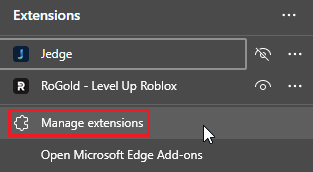
Белешка: Ако се икона слагалице не види, кликните на три тачке на десној страни претраживача и изаберите Екстензије.
2. Кликните на Уклони.
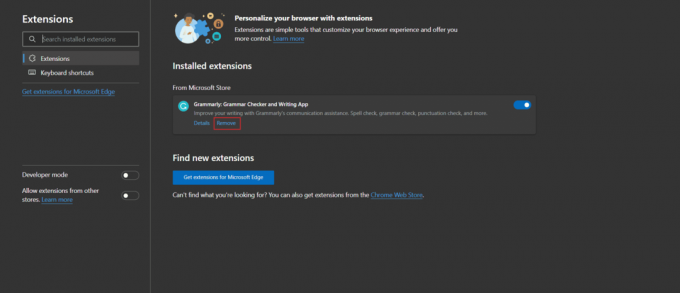
3. Сада, кликните на Уклони у искачућем прозору.
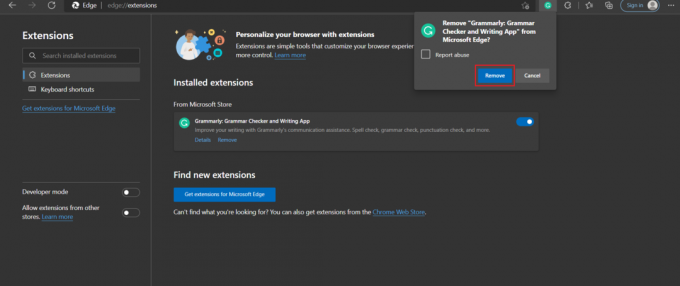
Такође прочитајте:Поправите Фацебоок поруку која је послата, али није испоручена
Метод 6: Контактирајте Фацебоок подршку
Ако знате одговор на питање Зашто се мој Фацебоок не ажурира, онда можете пријавити проблем у Фацебоок подршци. У случају да не можете да пронађете исправку за грешку, можете покушати да пријавите грешку директно Фацебоок-у пратећи дате кораке.
1. Кликните на профилна слика у горњем десном углу Фацебоок почетна страница.

2. Затим кликните на Помоћ и подршка.
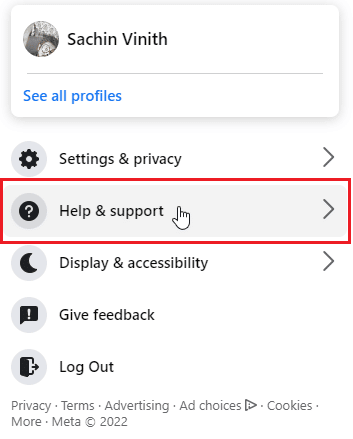
3. Изаберите Пријавите проблем.
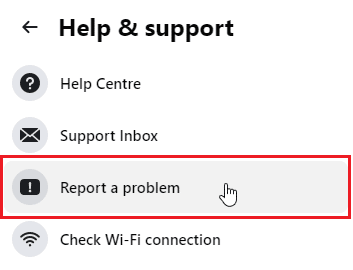
4. Изабери Нешто је кренуло наопако.
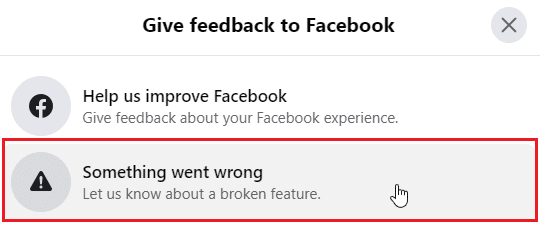
5. Кликните на испустити поље за одабир категорија проблема доживљавате.
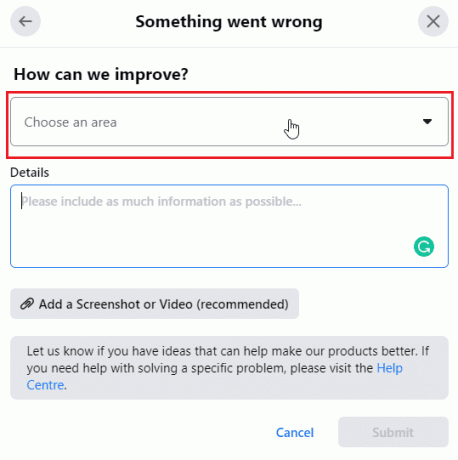
6. Сада укуцајте детаљима проблема на следећој картици.
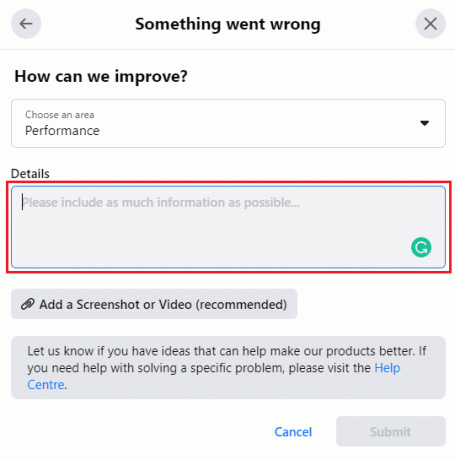
7. Кликните на Додајте снимак екрана или видео (препоручено) и приложите их да подржите грешку коју пријављујете.
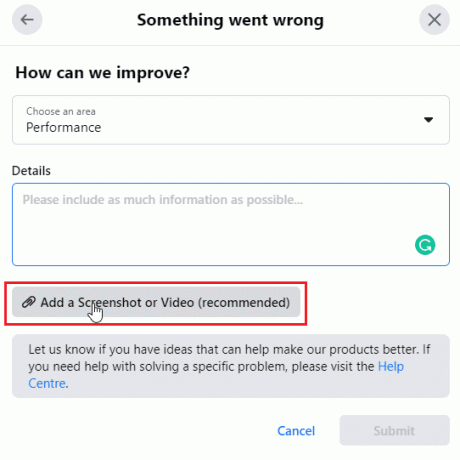
8. На крају, кликните на Прихвати.
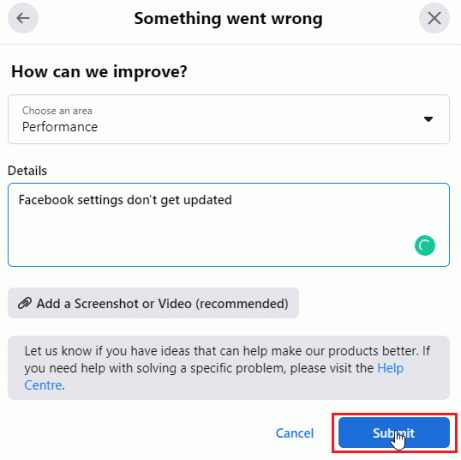
Да бисте сазнали више о процесу, посетите званична Фејсбук страница.
Такође прочитајте:Како да поправите да се састанци на Фејсбуку не појављују
Често постављана питања (ФАК)
К1. Зашто не могу да уредим своје основне информације на својој Фацебоок страници?
Анс. Можда постоје различити разлози за овај проблем. Покушати поновно учитавање веб странице, поново се пријавите на свој налог, и пратите горњи водич.
К2. Могу ли да контактирам Фејсбук?
Анс. Можете користитиповратне информације илипријави грешку ако желите да пријавите грешке или грешке. Ако желите да пишете Фацебоок-у, званична пошта за Фацебоок подршку је суппорт@фб.цом.
К3. Шта је кеш на Фејсбуку и зашто се користи?
Анс. Понекад се одређени подаци користе тако често да се чувају као привремене датотеке у систему корисника ради лакшег приступа у случају будуће потребе. Фејсбук складишти кеш податке као што су контакт фотографије профила итд. Можете изабрати да обришете све ове информације пратећи горњи водич.
К4. Зашто морам да обришем кеш меморију?
Анс. Кеш је од помоћи кад год корисник тражи податке, али када су ове датотеке са подацима оштећене или ако има превише датотека. Затим се систем и претраживач пуне кеш датотекама. Брисање ових датотека ће често побољшати перформансе и решити разне проблеме.
Препоручено:
- Шта се дешава када некога ограничите на Инстаграму?
- Зашто су моје фотографије са Фејсбука нестале?
- Како да избришем сву евиденцију активности на Фејсбуку
- Како избрисати Фацебоок налог без лозинке
Надамо се да сте успели да решите свој проблем и да кроз овај чланак можемо да одговоримо на ваш упит зашто се мој Фејсбук не ажурира и зашто не могу да сачувам промене на ФБ. Обавестите нас у одељку за коментаре испод који вам је један од метода помогао. Ако имате било каквих предлога или питања у вези са садржајем овог чланка, слободно их поделите.



